酒店投影仪如何使用图片显示功能?需要哪些设置?
- 家电技巧
- 2025-04-16
- 11

随着现代技术的发展,投影仪已成为酒店会议室、商务套房及娱乐设施中不可或缺的设备之一。然而,对于不熟悉技术的用户而言,设置投影仪以展示图片可能会显得有些棘手。本文将详细介...
随着现代技术的发展,投影仪已成为酒店会议室、商务套房及娱乐设施中不可或缺的设备之一。然而,对于不熟悉技术的用户而言,设置投影仪以展示图片可能会显得有些棘手。本文将详细介绍酒店投影仪的图片显示功能使用方法,以及必要的设置步骤,确保即使是初学者也能轻松掌握。
图片显示功能的必要性与应用场景
投影仪在酒店中的主要应用场景包括商务会议演示、娱乐活动、宴会活动等。图片显示功能是投影仪最基本的用途之一,它能帮助酒店提升服务品质,增强客户的会议或活动体验。

投影仪连接设备的准备
在开始图片显示功能的设置之前,您需要准备以下设备:
1.投影仪:确保投影仪电源正常,镜头清洁无尘。
2.信号源:如笔记本电脑、平板电脑或智能手机等,用于传输图片信号。
3.连接线材:视您的设备而定,可能需要HDMI线、VGA线、USB线、Wi-Fi适配器等。
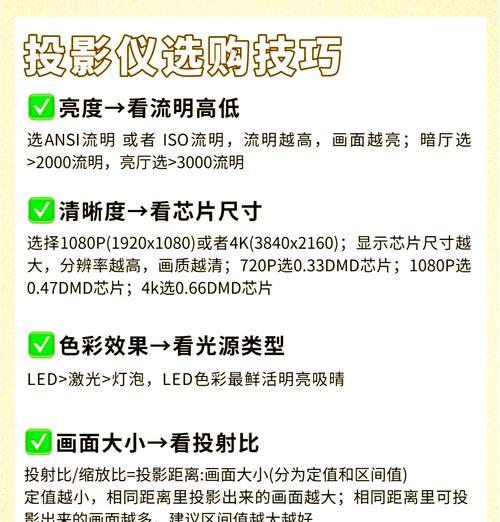
连接投影仪的步骤
1.连接信号源与投影仪
使用HDMI或VGA线连接:将HDMI或VGA线的一端插入信号源设备的对应接口,另一端插入投影仪的相应接口。
使用无线连接:确保投影仪支持无线显示功能,并使用相应的WiFi适配器或通过投影仪内置的无线显示功能连接信号源。
2.启动设备
打开信号源设备:启动您的笔记本电脑、平板电脑或智能手机。
打开投影仪:确保投影仪已接通电源,按下投影仪电源按钮,待投影仪启动。
3.设置信号源
笔记本电脑/台式机:通常按特定的Function键(如Fn+F3/F4等)切换显示输出,选择投影仪作为主屏幕输出。
平板电脑/智能手机:进入“设置”找到“显示”或“更多显示选项”,选择“扩展”或“仅投影仪显示”。

投影仪设置调整
1.图像模式选择
大多数投影仪都具备多种图像模式,比如“动态”、“电影”、“演示”等。为了获得最佳的图片显示效果,您可以根据实际环境选择合适的图像模式。
2.图像比例调整
若图片比例与投影幕布不匹配,可能需要调整图像比例。多数投影仪都提供“自动”、“16:9”、“4:3”等选项,根据图片比例选择对应的设置。
3.对焦和调整
调整对焦是确保图片清晰的关键步骤。使用投影仪的对焦环或按钮进行手动对焦,直至图片清晰可见。
4.色彩与亮度调整
根据会议室或房间的光线情况,您可能需要调整投影仪的亮度和色彩饱和度。使用投影仪上的按钮或遥控器进行相应调整。
图片显示功能的使用
1.文件传输与展示
有线连接:将图片文件存放在连接的信号源设备上,例如电脑,然后在电脑上打开文件,通过投影仪显示。
无线连接:如果使用无线方式,可以通过DLNA、Miracast、AirPlay等无线传输技术,将设备上的图片直接投射到投影仪上。
2.图片展示
幻灯片播放:部分投影仪自带幻灯片功能,可以将多个图片自动按顺序播放。
手动展示:在需要时,可直接从信号源设备打开图片并进行手动切换。
常见问题解答与操作技巧
1.如何解决图片模糊的问题?
如果图片显示不清晰,可能是因为对焦不准确,或者投影仪分辨率与图片分辨率不匹配。请重新调整对焦,并检查图像设置。
2.图片颜色与实际显示不符怎么办?
在投影仪的设置中,通常能找到色彩管理选项,您可以手动调整色调、饱和度及亮度来改善显示效果。
3.投影仪不识别信号源如何处理?
检查所有连接线是否正确牢固,重新启动投影仪和信号源设备,确认信号源设置正确无误。
通过以上步骤和建议,您应能顺利完成酒店投影仪图片显示功能的设置和使用。若需进一步提升投影效果或解决特定问题,建议参考投影仪的用户手册或咨询厂家技术支持。
投影仪的图片显示功能对于提升酒店的商务及娱乐服务质量至关重要。熟练掌握这一技能,不仅能够为顾客提供更优质的体验,同时也为酒店自身增添了一项竞争力。希望本文能够为您提供帮助,让您轻松驾驭酒店投影仪的图片展示技术。
本文链接:https://www.yuebingli.com/article-8320-1.html

